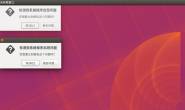1.更改文件夹和子文件夹权限
打开终端进入你需要修改的目录
然后执行下面这条命令
chmod 777 * -R
全部子目录及文件权限改为 777
2.修改文档权限的方法
Ubuntu的许多操作是在终端中进行的,通过sudo命令管理的文件是由root持有权限的,一般用户是无法改变的。在图形界面上,我们可以通过属性中的权限选项夹进行操作。但是一旦文件的属性显示当前用户没有读写权力时,无法在图形界面上修改权限。
我曾经将一些文件放在搭建的FTP的目录下共他人下载,但是对方都无法下载,显示没有权限。这是因为“其他”的访问权限是读写均不可。但有些文件对于用户也是不具有读写权限的,只有root具有权力,这样没有办法在图形界面修改,需要在终端使用root权限修改。这就需要用到命令chmod。常用用法如下:
sudo chmod 600 ××× (只有所有者有读和写的权限)
sudo chmod 644 ××× (所有者有读和写的权限,组用户只有读的权限)
sudo chmod 700 ××× (只有所有者有读和写以及执行的权限)
sudo chmod 666 ××× (每个人都有读和写的权限)
sudo chmod 777 ××× (每个人都有读和写以及执行的权限)
其中×××指文件名(也可以是文件夹名,不过要在chmod后加-ld)。
解释一下,其实整个命令的形式是
sudo chmod -(代表类型)×××(所有者)×××(组用户)×××(其他用户)
三位数的每一位都表示一个用户类型的权限设置。取值是0~7,即二进制的[000]~[111]。
这个三位的二进制数的每一位分别表示读、写、执行权限。
如000表示三项权限均无,而100表示只读。这样,我们就有了下面的对应:
0 [000] 无任何权限
4 [100] 只读权限
6 [110] 读写权限
7 [111] 读写执行权限
现在看上面的几个常用用法就非常清楚了。试着自己来修改权限吧
最后同时附上查询文件(或文件夹)权限的命令
ls -l 文件名称 (文件夹将-l改为-ld)